محتوای این مطلب
تمام وب سایتها برای نمایش به کاربران در سراسر دنیا به فضای هاست یا میزبان نیاز دارند. فضای هاست دارای پنلهای مختلفی برای مدیریت از جمله سی پنل، دایرکت ادمین و پلسک است. البته سی پنل نسبت بقیه از محبوبیت بیشتری برخوردار است. به همین دلیل در این مطلب به آموزش نصب وردپرس بر روی سی پنل پرداختیم.
در صورتی که از دایرکت ادمین استفاده میکنید، مقاله نصب وردپرس روی دایرکت ادمین را مطالعه کنید.
در صورتی که میخواهید از لوکال هاست یا کامپیوتر خودتان استفاده کنید، مقاله نصب وردپرس روی لوکال هاست را مطالعه کنید.
سی پنل چیست؟
همان طور که در ابتدا به آن اشاره کردیم، سی پنل Cpanel یک پنل مدیریتی برای فضای میزبان یا هاست است که به کاربران وردپرس و سایر کاربران، امکان مدیریت آسان آن را میدهد. سی پنل نسبت به دایرکت ادمین از امکانات بیشتری برخوردار است.
سی پنل چه امکاناتی دارد؟
سی پنل دارای امکانات بسیار زیادی است که برخی از آنها شامل موارد زیر است:
قابل استفاده برای وردپرس
شاید بتوان گفت که یکی از مزیتهای سی پنل، استفاده از آن برای سایتهای وردپرسی است. نصب وردپرس بر روی سی پنل تنها با انجام چند کلیک امکانپذیر است.
قابلیت ساخت دیتابیس
با کمک سی پنل به سادگی میتوان دیتابیس را به وردپرس متصل کرد.
قابلیت ساخت چندین زیر دامنه
در سی پنل، کاربران به سادگی میتوانند هر تعداد زیر دامنه Sub Domain که بخواهند به وب سایت خود اضافه کنند.
امکان ساخت ایمیل تحت وب
ایمیل تحت وب یکی از امکانات مورد نیاز برای وب سایتهای تجاری است. ایمیلهای تحت وب، به نوعی از اعتبار بیشتری برخوردار هستند. با کمک سی پنل شما نیز میتوانید چندین ایمیل تحت وب در اختیار داشته باشید.
همه ایمیلهایی که میسازید، با آدرس اختصاصی خودتان است مثلاً info @ yourdomain.ir
خریداری هاست
زمانی که شما اقدام به خرید هاست میکنید، با توجه به نوع هاست، نوع پنل آن مشخص است. دقت داشته باشید پس از خرید هاست، شرکت ارائه دهنده، یک رمز و نام کاربری در اختیار شما قرار میدهد که باید آن را در جایی امن نگهداری کنید.
پس از خرید هاست از شرکت ارائه دهنده، علاوه بر نام کاربری و رمز عبور، آدرس ورود به سی پنل را در اختیار شما قرار میدهد. البته به طور پیش فرض برای ورود به سی پنل، تنها کافی است در انتها آدرس دامنه cpanel/ اضافه کنید.
نصب وردپرس بر روی سی پنل
برای نصب وردپرس روی سی پنل باید کارهای زیر را به ترتیب انجام دهید:
ورود به سی پنل
قدم اول وارد شدن به سی پنل است.
با استفاده از آدرس domain/cpanel یا domain.com:2082 وارد سی پنل خود شوید. به جای domain.com باید آدرس سایت خود را بنویسید.
نام کاربری و کلمه عبور را که از شرکت هاستینگ خود دریافت کردید را وارد کنید.
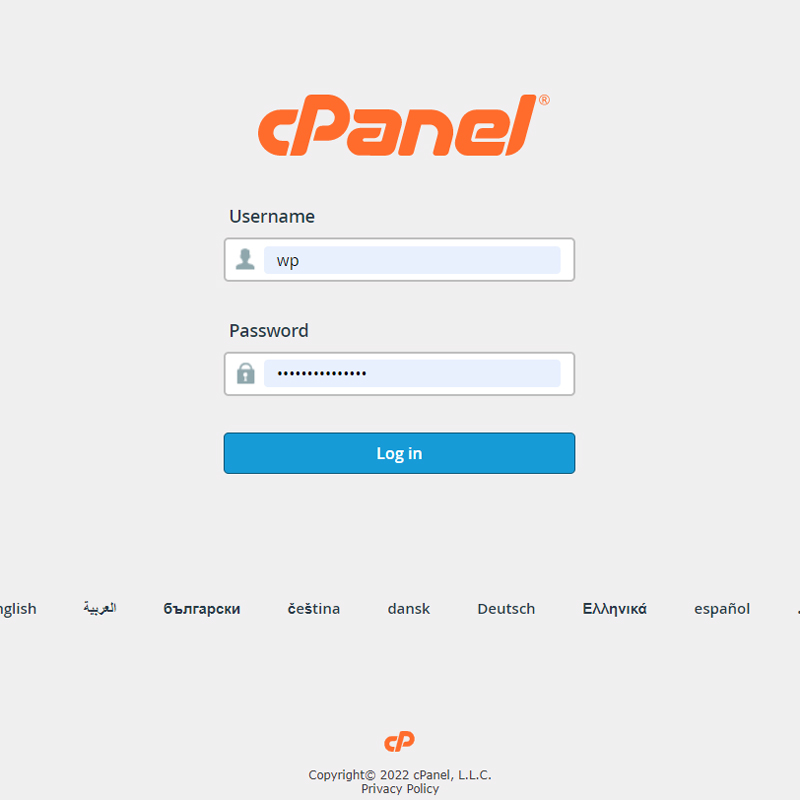
آپلود فایل های وردپرس
ابتدا وارد file manger شوید.
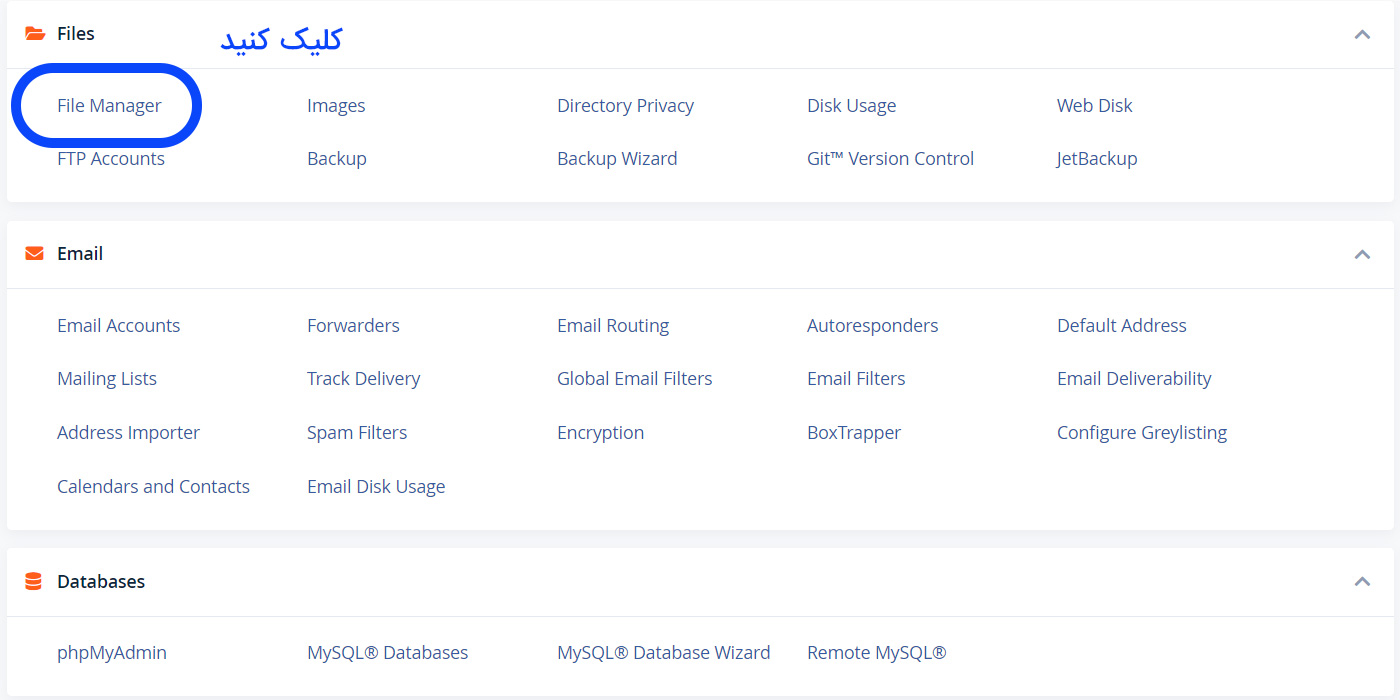
فهرستی در سمت چپ تصویر مشاهده میکنید. در این بخش محتوای هاست شما را نشان میدهد. به بخش public_html بروید.
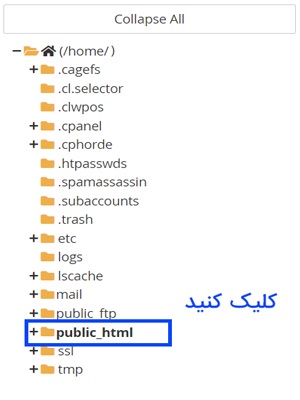
زمانی که پوشه Public_html را انتخاب کردید، گزینه upload را انتخاب کنید و فایلهای وردپرس را آپلود کرده و منتظر بمانید تا آپلود تکمیل شود.
اگر میخواهید وردپرس بر روی دامین اصلی شما باشد، باید فایلهای وردپرس را در Public_html آپلود کنید اما اگر میخواهید وردپرس روی سابفولدر (مثلاً domain.ir/weblog) باشد، باید یک فولدر با نام دلخواهتان بسازید و فایلهای وردپرس را درون آن فولدر آپلود کنید.

حالا در صفحه public html فایل وردپرسی خود را مشاهده میکنید. ابتدا روی آن کلیک کنید تا انتخاب شود و بعد روی Extract کلیک کنید تا از حالت فشرده خارج شود.
روش دوم برای Extract کردن این است که روی فایل فشرده کلیک راست کنید و گزینه Extract را انتخاب کنید.

سپس وارد پوشه WordPress شوید و تمام فایلها را انتخاب کنید و گزینه move را انتخاب کنید و آنها را به پوشه public html انتقال دهید.
حالا میتوانید فایل zip وردپرس را از روی هاست خود پاک کنید.
ساخت دیتابیس
برای نگهداری اطلاعات خود نیاز به داشتن یک دیتابیس دارید، که برای ساختن آن باید به صفحه مربوطه در سی پنل بروید.
به قسمت Databases بروید و روی MySQL Databases کلیک کنید.

در این قسمت نام دیتابیس، نام کاربری و رمز عبور را میسازید. این اطلاعات را در یکجا مانند Notepad نگه دارید تا در مرحله بعدی از آنها استفاده کنید.
حالا نام دیتابیس را به انگلیسی بنویسید. هر نامی که بخواهید میتوانید بنویسید اما بهتر است یک نام خوب انتخاب کنید. سپس روی دکمه Create Database کلیک کنید.
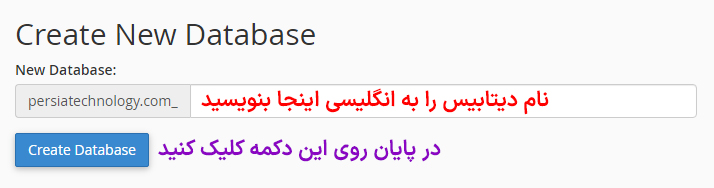
حالا در همان صفحه به پایین صفحه بیاید و یک نام کاربری برای دیتابیس بسازید و روی دکمه Create User کلیک کنید.
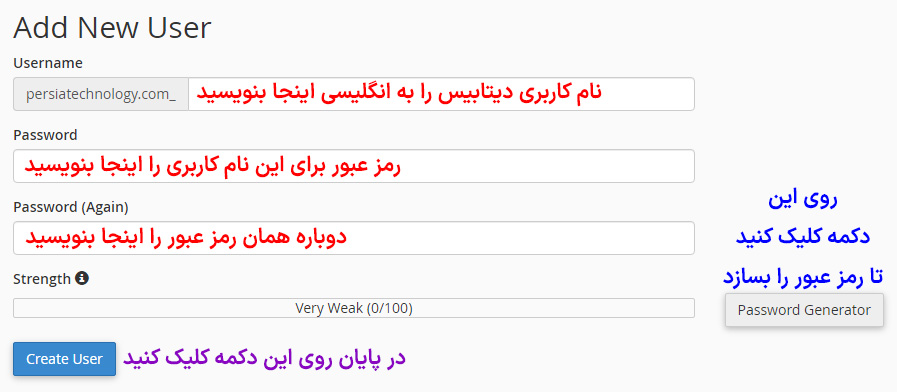
بعد از اینکه نام کاربری را ساختید، دوباره به پایین همان صفحه بیایید و دیتابیس و نام کاربری آن را انتخاب کنید و روی دکمه Add کلیک کنید.

در مرحله آخر تیک گزینه All Privileges را بزنید تا تمام دسترسیها به نام کاربری داده شود. سپس روی دکمه Make Changes کلیک کنید.
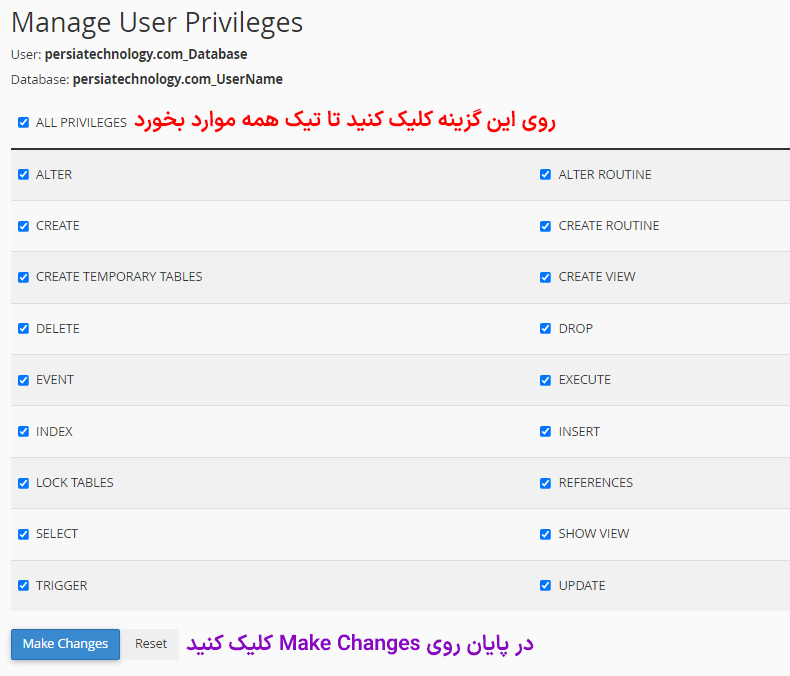
تبریک میگوییم. شما توانستید دیتابیس را با موفقیت بسازید.
نصب وردپرس
حالا که تمام مراحل را انجام دادید، آدرس سایت خود را وارد کنید و نصب وردپرس را انجام دهید.
در مرحله اول باید زبان سایت خود را انتخاب کنید. سپس روی دکمه ادامه کلیک کنید. ما در اینجا زبان فارسی را انتخاب کردیم.
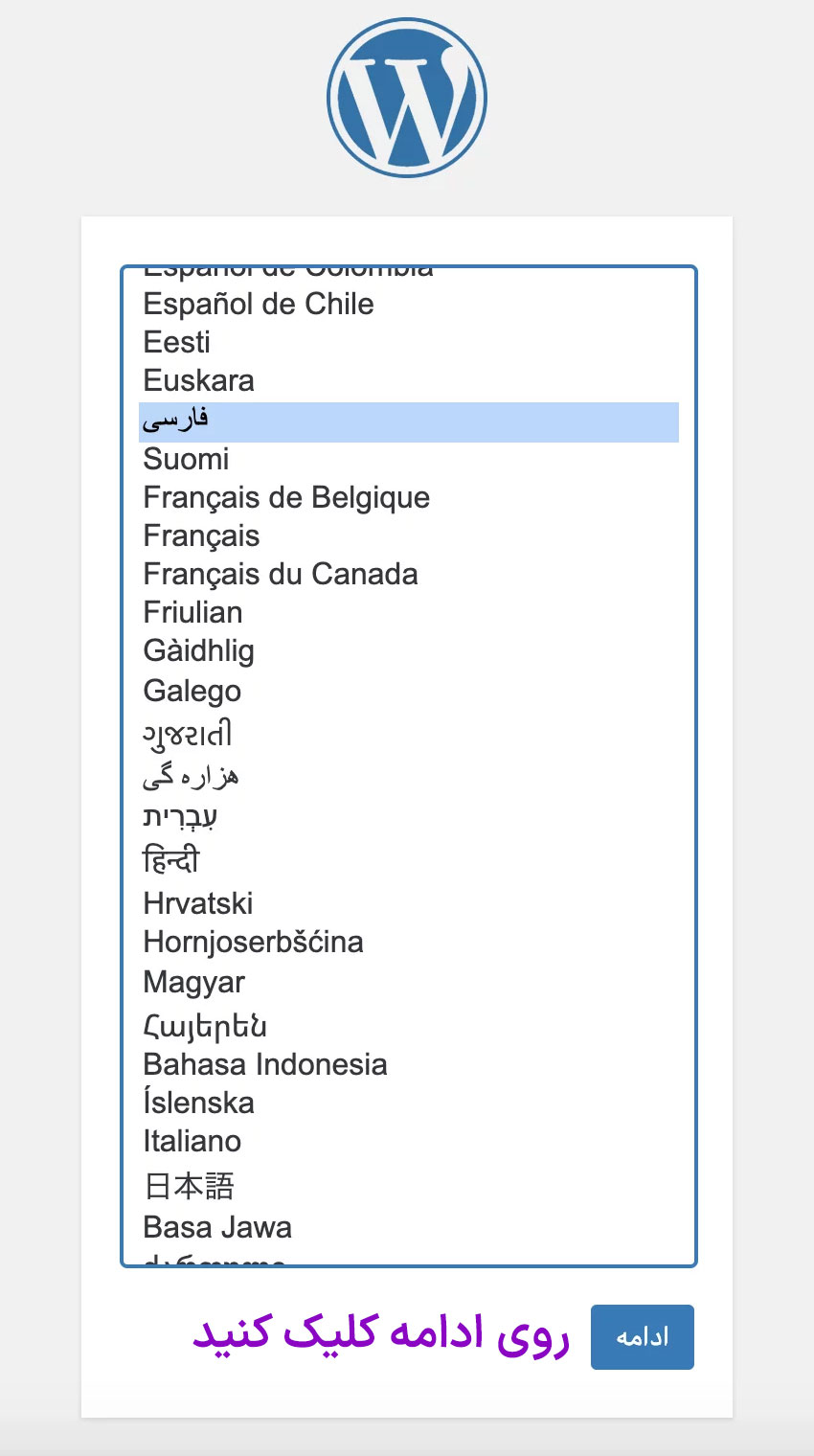
حالا روی دکمه “بزن بریم” کلیک کنید.
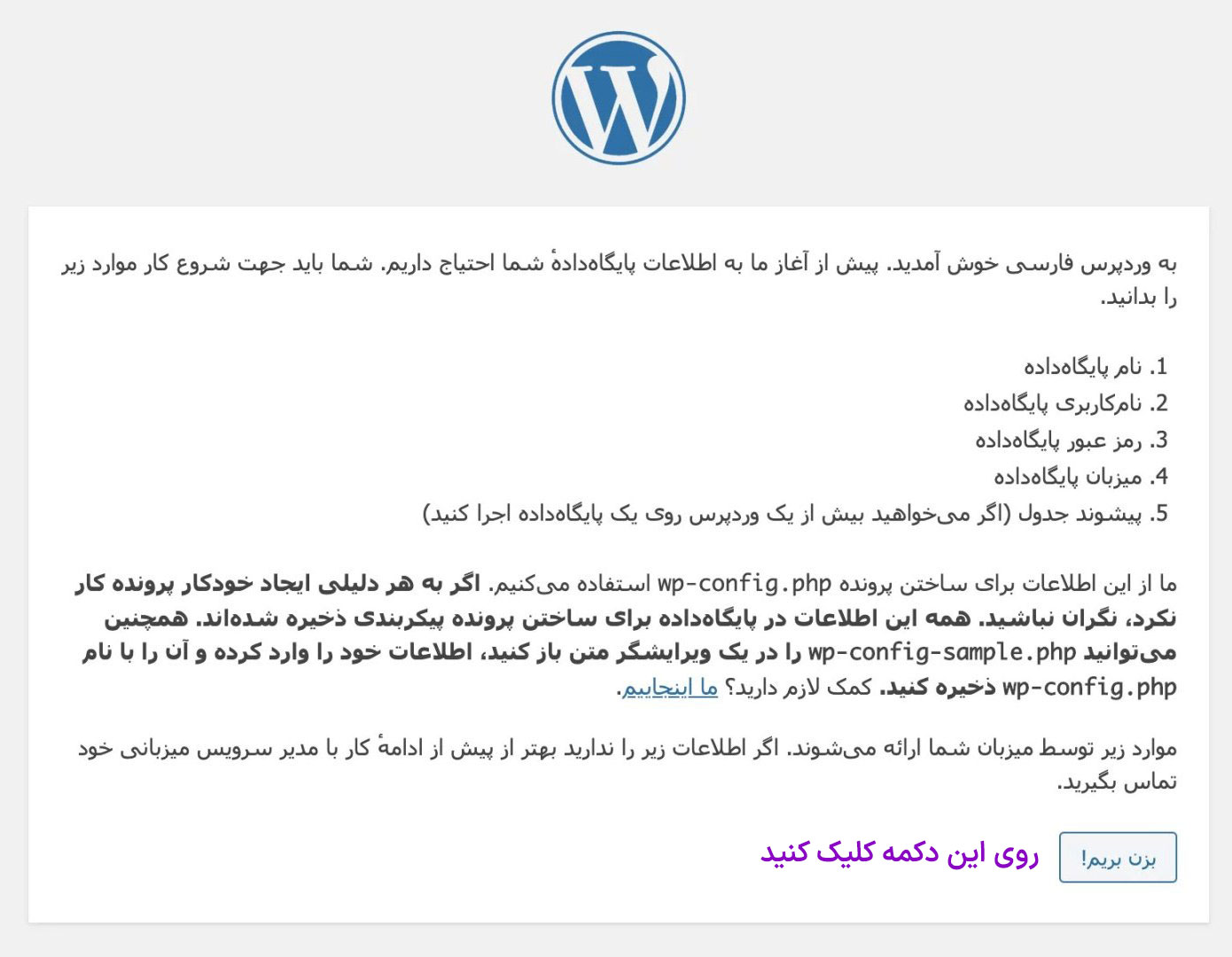
در این مرحله اطلاعات دیتابیس، نام کاربری و رمز عبوری که قبلاً ساختید را وارد کنید. سپس بر روی دکمه فرستادن کلیک کنید.
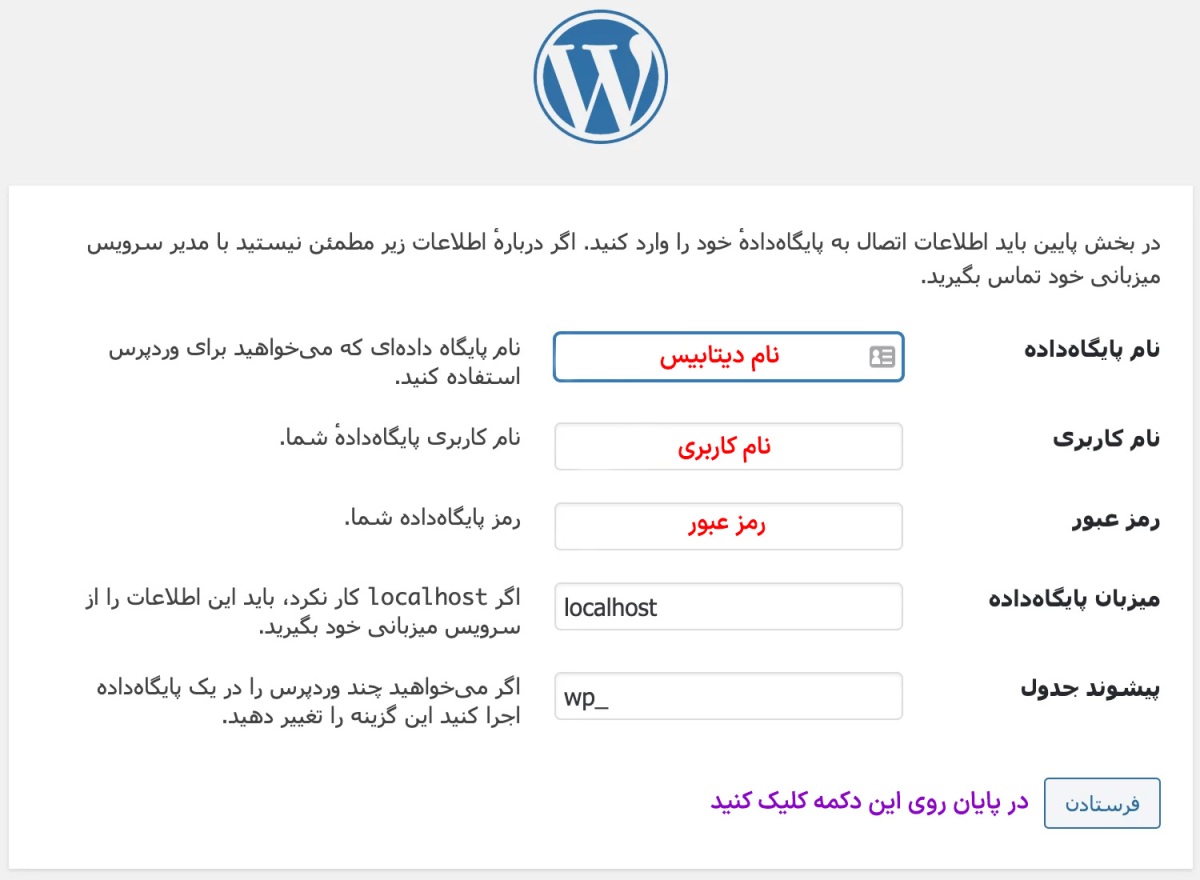
حالا روی دکمه “راه اندازی نصب” کلیک کنید.
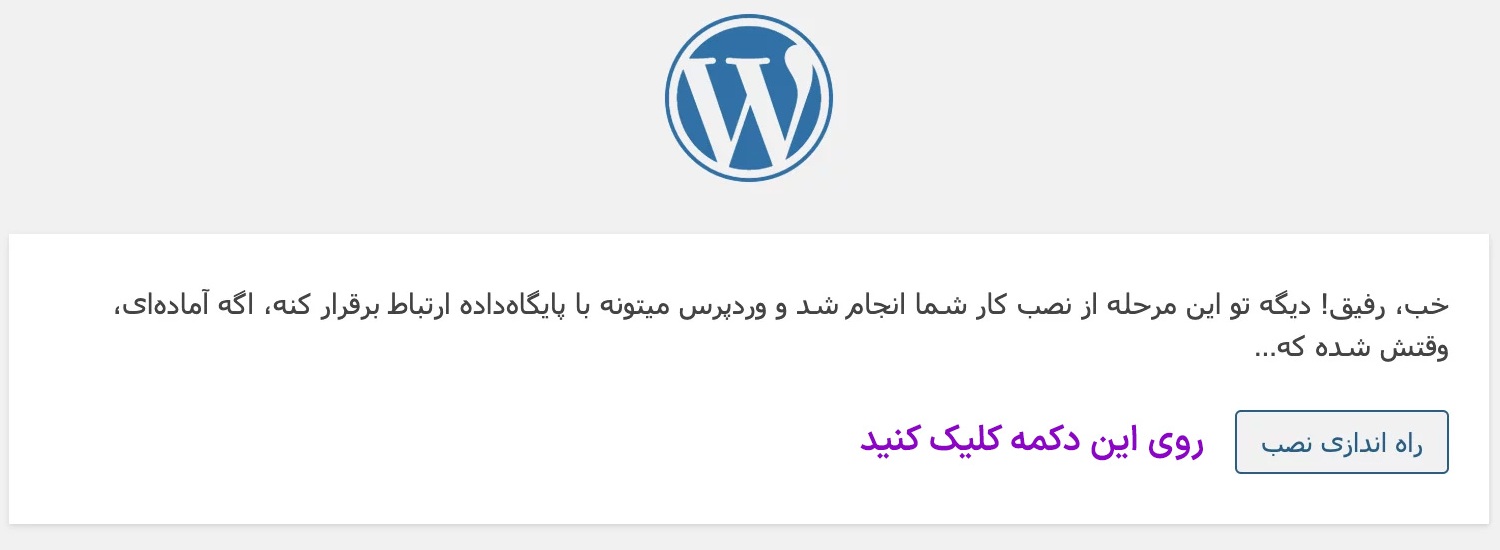
حالا اطلاعات نهایی برای سایت و پنل مدیریت را وارد کنید.
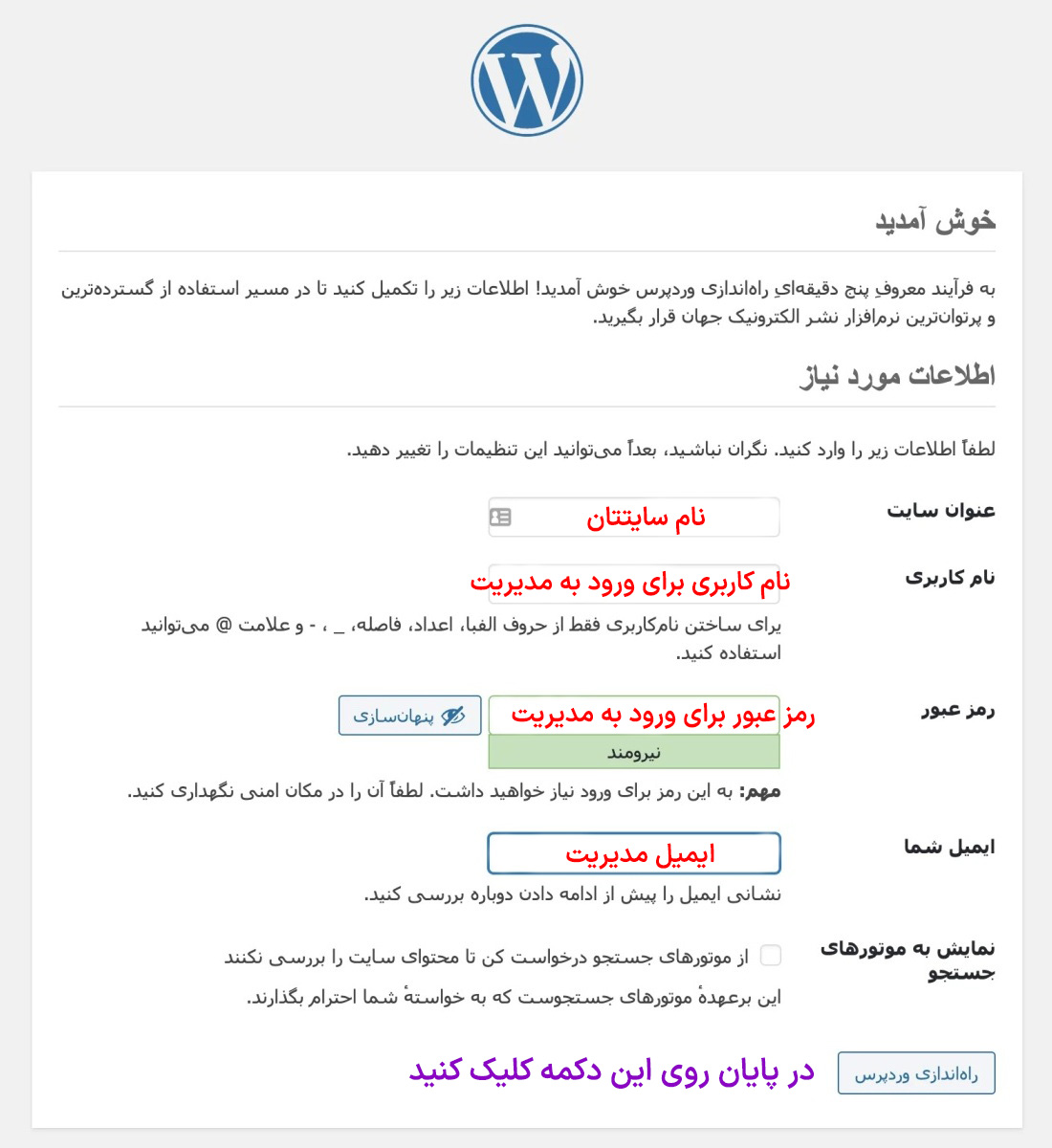
اگر فعلاً نمیخواهید وب سایتتان در موتورهای جستجوگر مانند گوگل ثبت شود، تیک گزینه “نمایش به موتورهای جستجو” را بزنید.
تبریک میگوییم. وردپرس شما با موفقیت نصب و راه اندازی شد.
نصب وردپرس روی cpanel کامل شد. حالا میتوان با اضافه کردن /wp-admin به انتهای دامنه خود وارد بخش مدیریت وردپرسی خود شوید. مثلاً domain.com/wp-admin

